电脑截图下载
- 分类:win8 发布时间: 2017年09月18日 12:01:39
电脑截图是一个新的常态操作,而截图的方式又很多种,你又是用哪一种,小编有种比较实用的不知你可否尝试。
由于网上的一些关于电脑截屏的文章,大都是之前的旧系统的版本的操作教程,为此,小编在经过摸索win10新系统的电脑截屏后,推出新的教程,帮助新系统的用户。
电脑截屏图文解说
首先,点击打开左下角的开始菜单。

电脑截图(图1)
然后在开始菜单中找到“截图工具”选项,点击它。
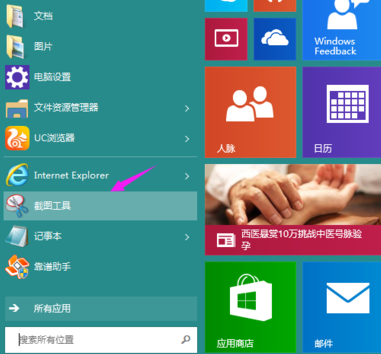
电脑截图(图2)
如果没有在菜单栏上面,点击“所有应用”。

电脑截图(图3)
进入所有应用后,找到并点开windows附件,下拉找到截图工具后,点击打开。
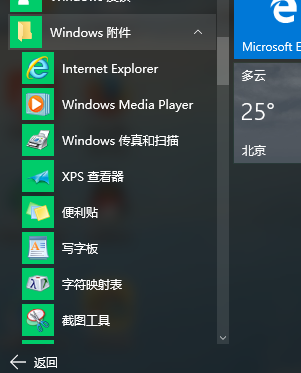
电脑截图(图4)
打开截图工具后,点击新建按钮,移动鼠标,显示上面会出现截图的范围,

电脑截图(图5)
确定后,点击保存即可。

电脑截图(图6)
至此,使用电脑截图工具的操作流程就是这样了,本片教程针对的是win10系统版本的操作,至于其它的版本,请绕道。
上一篇:小编教你老毛桃U盘启动盘
下一篇:梦畅电脑闹钟下载
猜您喜欢
- 英文操作系统显示中文乱码解决方法..2016/11/23
- 图解如何删除开机密码2019/06/01
- steam上的游戏怎么退款2020/01/03
- ekrn.exe是什么进程 装机吧告诉你..2013/04/12
- 讲解光盘如何装系统2019/05/06
- 惠普怎么进入bios设置2017/05/02
相关推荐
- imessage是什么,详细教您苹果imessage.. 2018-08-09
- 小编教你怎么解决笔记本开机黑屏.. 2017-09-23
- cr2文件,详细教您cr2文件打开方法.. 2018-09-27
- 合并单元格快捷键,详细教您excel怎么.. 2018-04-14
- 最简单好用硬盘安装xp系统图解教程.. 2016-11-13
- win7官方系统盘制作教程 2016-11-14



